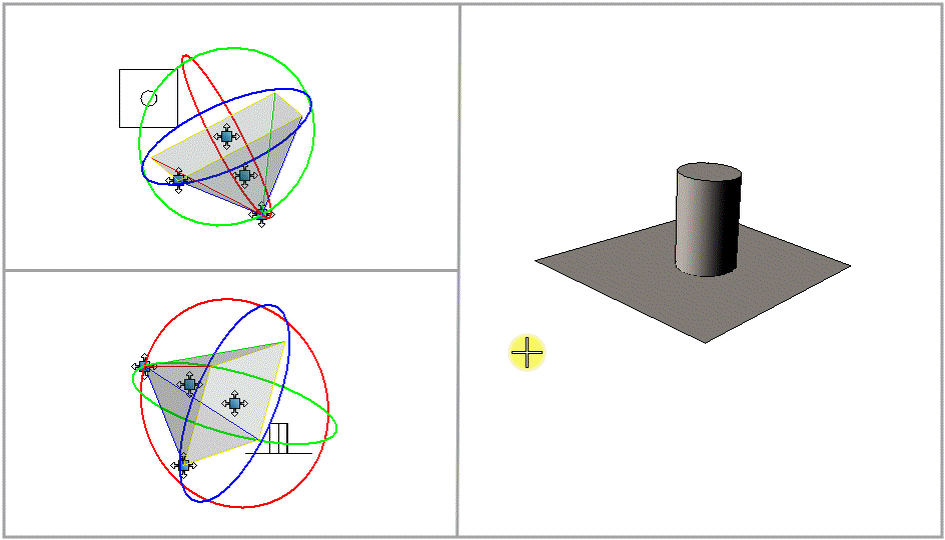So ändern Sie die Brennweite des Objektivs der Kameraansicht:
- Wählen Sie die Funktion Kamera definieren.
-
Klicken Sie in der Symbolleiste des Funktionseinstellungsfensters auf das Symbol Brennweite des Objektivs.

- Aktivieren Sie Kontinuierliche Ansichtsaktualisierungen und Ansichtskegel darstellen.
- Geben Sie mit dem Zeiger einen Datenpunkt in der Kameraansicht ein.
-
Bewegen Sie den Zeiger wie folgt:
Aufwärts, wenn Sie die Brennweite verringern möchten.
Abwärts, wenn Sie die Brennweite vergrößern möchten.
Beim Bewegen des Zeigers werden die Kameraansicht und der Ansichtskegel in anderen geöffneten Ansichten dynamisch aktualisiert.
-
Geben Sie einen Datenpunkt ein, um die neue Ansichtsausrichtung zu akzeptieren.

Wenn "Referenzpunkt" auf "Bezugspunkt" gesetzt ist, bewegt sich das Ziel, und die Kamera bleibt fixiert.
Bemerkung: Sie können die Kamera näher an ein (festes) Ziel heranfahren oder von ihm wegbewegen, und umgekehrt. Dies kann interaktiv oder mit gesteuerter Bewegung erfolgen. Ob sich die Kamera oder das Ziel bewegt, lässt sich mit der Einstellung für den Referenzpunkt steuern. Folgende Einstellungen sind möglich:Wenn Sie in der Kameraansicht die Brennweite des Objektivs ändern, werden die Werte in den Feldern "Bezugspunkt" bzw. "Ziel" automatisch angepasst und zeigen die neuen Positionen an. Es wird jeweils das Feld angepasst, das nicht als (fester) Referenzpunkt gewählt ist.Bemerkung: Auch die Angaben in den Feldern für den Ansichtswinkel werden geändert.
Tipp: Wenn Sie die Bewegung für die Einstellung der Brennweite einfach steuern möchten, sollten Sie die Einstellung für die gesteuerte Bewegung verwenden. Sie können die Brennweite in vordefinierten Schritten ändern. Verwenden Sie dazu den Wert im Feld Abstand der Felder unter Gesteuerte Bewegungsinkrementierung.